Ilkinji Java programmaňyzy döretmek we işletmek (1-nji bölüm) ![Ilkinji Java programmaňyzy döretmek we işe girizmek (2-nji bölüm) - 1]() Şeýlelik bilen, JDK gurmak tamamlandy, paket döredildi, synp döredildi, aslynda kod ýazmaga başlamagyň wagty geldi ... Synp döredilenden soň, degişli HelloWorld.java faýl redaktorda açylýar.
Şeýlelik bilen, JDK gurmak tamamlandy, paket döredildi, synp döredildi, aslynda kod ýazmaga başlamagyň wagty geldi ... Synp döredilenden soň, degişli HelloWorld.java faýl redaktorda açylýar. ![Ilkinji Java programmaňyzy döretmek we işe girizmek (2-nji bölüm) - 2]() Faýlyň başyndaky paket beýanyna, şeýle hem synp deklarasiýasyna üns beriň. Synp döredilende IntelliJ IDEA Java synpy üçin şablon faýly ulanýar. (IntelliJ IDEA dürli görnüşli faýl döretmek üçin öňünden kesgitlenen birnäçe şablonlary üpjün edýär. Has giňişleýin maglumat üçin IntelliJ IDEA Kömekindäki Faýl Şablonlaryna serediň .) Şeýle hem sary lampa üns beriň. Bu lampa, IntelliJ IDEA-nyň häzirki kontekst üçin teklipleriniň bardygyny görkezýär. Elýeterli hereketleriň sanawyny görmek üçin lampa ýa-da ALT + ENTER basyň.
Faýlyň başyndaky paket beýanyna, şeýle hem synp deklarasiýasyna üns beriň. Synp döredilende IntelliJ IDEA Java synpy üçin şablon faýly ulanýar. (IntelliJ IDEA dürli görnüşli faýl döretmek üçin öňünden kesgitlenen birnäçe şablonlary üpjün edýär. Has giňişleýin maglumat üçin IntelliJ IDEA Kömekindäki Faýl Şablonlaryna serediň .) Şeýle hem sary lampa üns beriň. Bu lampa, IntelliJ IDEA-nyň häzirki kontekst üçin teklipleriniň bardygyny görkezýär. Elýeterli hereketleriň sanawyny görmek üçin lampa ýa-da ALT + ENTER basyň. ![Ilkinji Java programmaňyzy döretmek we işe girizmek (2-nji bölüm) - 3]() Bu wagt, IntelliJ IDEA tarapyndan teklip edilen hereketleri ýerine ýetirmek islemeýäris (bu hereketlere niýetli hereketler diýilýär, olar hakda has giňişleýin maglumat üçin, IntelliJ IDEA Kömek bölümindäki niýet hereketleri bölümine serediň .) Şeýle-de bolsa, bu IntelliJ IDEA funksiýasyna üns beriň. käwagt gaty peýdaly bolup biler. Netijede, teswirleriň gapdalynda kod bukulýan bellikler bar. Häzirki wagtda koduň şol bölegini görmek islemeýän bolsaňyz, degişli bloky ýykmak üçin olaryň birine basyň. (Şeýle hem kursory blok koduna ýerleşdirip bilersiňiz, soňra bloky ýykmak ýa-da giňeltmek üçin CTRL + NumPad- ýa-da CTRL + NumPad + basyp bilersiňiz. Kod bukulmagy barada has giňişleýin maglumat üçin kod bukjasyna serediň . bukjasyna serediň.)
Bu wagt, IntelliJ IDEA tarapyndan teklip edilen hereketleri ýerine ýetirmek islemeýäris (bu hereketlere niýetli hereketler diýilýär, olar hakda has giňişleýin maglumat üçin, IntelliJ IDEA Kömek bölümindäki niýet hereketleri bölümine serediň .) Şeýle-de bolsa, bu IntelliJ IDEA funksiýasyna üns beriň. käwagt gaty peýdaly bolup biler. Netijede, teswirleriň gapdalynda kod bukulýan bellikler bar. Häzirki wagtda koduň şol bölegini görmek islemeýän bolsaňyz, degişli bloky ýykmak üçin olaryň birine basyň. (Şeýle hem kursory blok koduna ýerleşdirip bilersiňiz, soňra bloky ýykmak ýa-da giňeltmek üçin CTRL + NumPad- ýa-da CTRL + NumPad + basyp bilersiňiz. Kod bukulmagy barada has giňişleýin maglumat üçin kod bukjasyna serediň . bukjasyna serediň.) ![Ilkinji Java programmaňyzy döretmek we işe girizmek (2-nji bölüm) - 4]()
![Ilkinji Java programmaňyzy döretmek we işe girizmek (2-nji bölüm) - 5]()
Usul üçin işjeň şablony ulanmak
Setir:
![Ilkinji Java programmaňyzy döretmek we işe girizmek (2-nji bölüm) - 6]() we TAB basyň. Netijede alýarys:
we TAB basyň. Netijede alýarys: ![Ilkinji Java programmaňyzy döretmek we işe girizmek (2-nji bölüm) - 7]() Bu ýagdaýda obýekt koduny döretmek üçin işjeň şablon ulandyk. Işjeň şablonda şablony kesgitleýän gysgaltma setiri bar (PSVM = bu mysalda köpçülikleýin statiki boşluk esasy) we bölegi koda girizmek üçin açar (bu ýagdaýda TAB). Has giňişleýin maglumatlary göni şablonlar bölüminde tapyp bilersiňiz IntelliJ IDEA Kömek bölümindäki
Bu ýagdaýda obýekt koduny döretmek üçin işjeň şablon ulandyk. Işjeň şablonda şablony kesgitleýän gysgaltma setiri bar (PSVM = bu mysalda köpçülikleýin statiki boşluk esasy) we bölegi koda girizmek üçin açar (bu ýagdaýda TAB). Has giňişleýin maglumatlary göni şablonlar bölüminde tapyp bilersiňiz IntelliJ IDEA Kömek bölümindäki
![Ilkinji Java programmaňyzy döretmek we işe girizmek (2-nji bölüm) - 8]() Bu ýagdaýda diňe bir wariant bar :
Bu ýagdaýda diňe bir wariant bar : ![Ilkinji Java programmaňyzy döretmek we işe girizmek (2-nji bölüm) - 9]() " harpyny ýazýarys : Awtomatiki kod gutarmak funksiýasy bize ýene-de opsiýalary hödürleýär: Saýlamak üçin ENTER basyň . Typazmak: Görnüşiňizde sanawlaryň sanawynyň üýtgemegine üns beriň. Gözleýän usulymyz . Biz saýlaýarys . Kod aşakdaky görnüşi alýar: Sitatlary çap etmek: Görşüňiz ýaly ikinji sitatalar awtomatiki usulda peýda bolýar we kursor tekstimiziň bolmaly ýerine geçýär. Görnüşi: Kodlaşdyrma tapgyry tamamlandy.
" harpyny ýazýarys : Awtomatiki kod gutarmak funksiýasy bize ýene-de opsiýalary hödürleýär: Saýlamak üçin ENTER basyň . Typazmak: Görnüşiňizde sanawlaryň sanawynyň üýtgemegine üns beriň. Gözleýän usulymyz . Biz saýlaýarys . Kod aşakdaky görnüşi alýar: Sitatlary çap etmek: Görşüňiz ýaly ikinji sitatalar awtomatiki usulda peýda bolýar we kursor tekstimiziň bolmaly ýerine geçýär. Görnüşi: Kodlaşdyrma tapgyry tamamlandy. ![Ilkinji Java programmaňyzy döretmek we işe girizmek (2-nji bölüm) - 10]()
![Ilkinji Java programmaňyzy döretmek we işe girizmek (2-nji bölüm) - 11]()
![Ilkinji Java programmaňyzy döretmek we işe girizmek (2-nji bölüm) - 12]()
![Ilkinji Java programmaňyzy döretmek we işe girizmek (2-nji bölüm) - 13]()
![Ilkinji Java programmaňyzy döretmek we işe girizmek (2-nji bölüm) - 14]()
![Ilkinji Java programmaňyzy döretmek we işe girizmek (2-nji bölüm) - 15]() penjiresindäki kontekst menýusynda we HelloWorld.java redaktorynda hem bar. Şeýle hem gurallar panelinde Taslamany düzmek buýrugyna gabat gelýän nyşan bar . Indi taslamany guralyň. Bu ýagdaýda gurluşyk, diňe Java çeşme faýlyny synp faýlyna düzmekdir. Şeýlelik bilen, Gurmak menýusynda ( Taslama ýasamak , 'HelloWorld' modulyny ýasamak ýa-da 'HelloWorld.java' düzmek ) opsiýalarynyň islendigi ulanylyp bilner. Taslama gurmaga synanyşalyň. . Bu amal gutarandan soň, degişli maglumatlar ýagdaý setirinde görkezilýär. Indi çykyş modulynyň bukjasyna barsaňyz (deslapky bukjadyr
penjiresindäki kontekst menýusynda we HelloWorld.java redaktorynda hem bar. Şeýle hem gurallar panelinde Taslamany düzmek buýrugyna gabat gelýän nyşan bar . Indi taslamany guralyň. Bu ýagdaýda gurluşyk, diňe Java çeşme faýlyny synp faýlyna düzmekdir. Şeýlelik bilen, Gurmak menýusynda ( Taslama ýasamak , 'HelloWorld' modulyny ýasamak ýa-da 'HelloWorld.java' düzmek ) opsiýalarynyň islendigi ulanylyp bilner. Taslama gurmaga synanyşalyň. . Bu amal gutarandan soň, degişli maglumatlar ýagdaý setirinde görkezilýär. Indi çykyş modulynyň bukjasyna barsaňyz (deslapky bukjadyr![Ilkinji Java programmaňyzy döretmek we işe girizmek (2-nji bölüm) - 16]()
\ out \ önümçilik \
, biziň ýagdaýymyzda we bukjada
We
HelloWorld diýilýär), com.example.helloworld bukjasynyň bukjasynyň gurluşyny we HelloWorld bukjasyndaky HelloWorld.class faýlyny görersiňiz.
![Ilkinji Java programmaňyzy döretmek we işe girizmek (2-nji bölüm) - 17]() Programma gurluşyna has gowy düşünmek isleseňiz, IntelliJ IDEA Kömek mowzuklaryna göz aýlaň:
Gurluş prosesi ,
düzüliş görnüşleri ,
modul düzüjiniň çykyşyny sazlamak we
taslama düzüjiniň çykyşyny sazlamak.
Programma gurluşyna has gowy düşünmek isleseňiz, IntelliJ IDEA Kömek mowzuklaryna göz aýlaň:
Gurluş prosesi ,
düzüliş görnüşleri ,
modul düzüjiniň çykyşyny sazlamak we
taslama düzüjiniň çykyşyny sazlamak.
![Ilkinji Java programmaňyzy döretmek we işe girizmek (2-nji bölüm) - 18]() В результате выполнения команды Run появляется окно в нижней части экрана. Оно окна отвечает за отображение всех выходных данных, указанных в конфигурации команды. (Более подробную информацию см. в разделе
Run Tool Window, в справке IntelliJ IDEA.)
В результате выполнения команды Run появляется окно в нижней части экрана. Оно окна отвечает за отображение всех выходных данных, указанных в конфигурации команды. (Более подробную информацию см. в разделе
Run Tool Window, в справке IntelliJ IDEA.)
![Ilkinji Java programmaňyzy döretmek we işe girizmek (2-nji bölüm) - 19]() Первая строка в окне содержит командную строку IntelliJ IDEA, используемую для запуска класса, включая все опции и аргументы. Последняя строка показывает, что процесс завершился нормально, бесконечных циклов не произошло. И, наконец, вы видите вывод программы Hello, World! между этими двумя строками. На этом этапе наше упражнение закончено. Однако, есть заключительные замечания, которые стоит сделать, связанные с запуском приложений IntelliJ IDEA:
Первая строка в окне содержит командную строку IntelliJ IDEA, используемую для запуска класса, включая все опции и аргументы. Последняя строка показывает, что процесс завершился нормально, бесконечных циклов не произошло. И, наконец, вы видите вывод программы Hello, World! между этими двумя строками. На этом этапе наше упражнение закончено. Однако, есть заключительные замечания, которые стоит сделать, связанные с запуском приложений IntelliJ IDEA:
![Ilkinji Java programmaňyzy döretmek we işe girizmek (2-nji bölüm) - 20]() Большинство имен команд в этом меню говорят сами за себя. Опция редактирования конфигурации запуска открывает диалоговое окно для создания и редактирования конфигураций запуска. Также отметим, что сочетания клавиш (см. справа в меню) доступны для большинства команд.
Большинство имен команд в этом меню говорят сами за себя. Опция редактирования конфигурации запуска открывает диалоговое окно для создания и редактирования конфигураций запуска. Также отметим, что сочетания клавиш (см. справа в меню) доступны для большинства команд.
![Ilkinji Java programmaňyzy döretmek we işe girizmek (2-nji bölüm) - 21]() Выбор конфигурации позволяет выбрать Run/Debug конфигурации, которые вы хотите использовать. Он также позволяет получить доступ к настройке Run/Debug конфигурации (Edit Configurations) и выполнения других задач, связанных с работой функций Run/Debug. (В результате запуска класса HelloWorld, Run/Debug конфигурация HelloWorld была сохранена How временная. Теперь вы можете сохранить эту конфигурацию запуска (Save Configuration "HelloWorld"), чтобы превратить ее в постоянную.)
Выбор конфигурации позволяет выбрать Run/Debug конфигурации, которые вы хотите использовать. Он также позволяет получить доступ к настройке Run/Debug конфигурации (Edit Configurations) и выполнения других задач, связанных с работой функций Run/Debug. (В результате запуска класса HelloWorld, Run/Debug конфигурация HelloWorld была сохранена How временная. Теперь вы можете сохранить эту конфигурацию запуска (Save Configuration "HelloWorld"), чтобы превратить ее в постоянную.)
![Ilkinji Java programmaňyzy döretmek we işe girizmek (2-nji bölüm) - 22]()
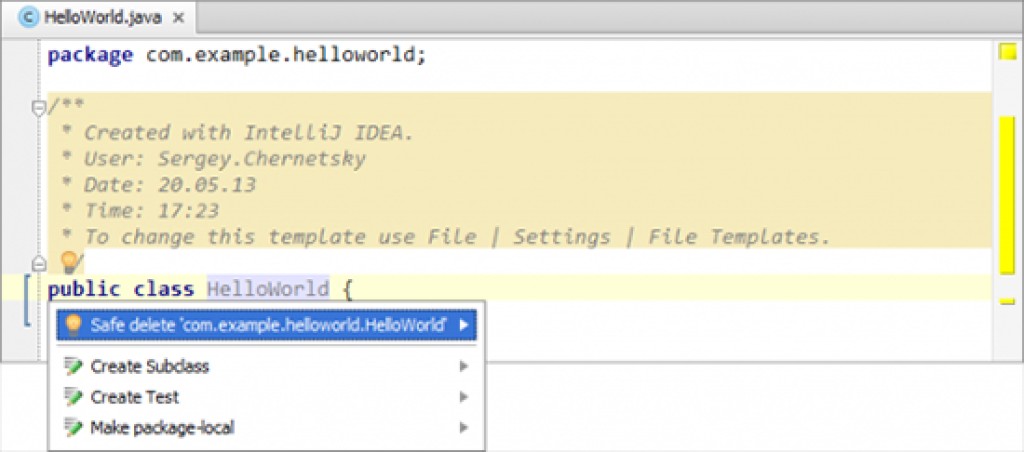 Bu wagt, IntelliJ IDEA tarapyndan teklip edilen hereketleri ýerine ýetirmek islemeýäris (bu hereketlere niýetli hereketler diýilýär, olar hakda has giňişleýin maglumat üçin, IntelliJ IDEA Kömek bölümindäki niýet hereketleri bölümine serediň .) Şeýle-de bolsa, bu IntelliJ IDEA funksiýasyna üns beriň. käwagt gaty peýdaly bolup biler. Netijede, teswirleriň gapdalynda kod bukulýan bellikler bar. Häzirki wagtda koduň şol bölegini görmek islemeýän bolsaňyz, degişli bloky ýykmak üçin olaryň birine basyň. (Şeýle hem kursory blok koduna ýerleşdirip bilersiňiz, soňra bloky ýykmak ýa-da giňeltmek üçin CTRL + NumPad- ýa-da CTRL + NumPad + basyp bilersiňiz. Kod bukulmagy barada has giňişleýin maglumat üçin kod bukjasyna serediň . bukjasyna serediň.)
Bu wagt, IntelliJ IDEA tarapyndan teklip edilen hereketleri ýerine ýetirmek islemeýäris (bu hereketlere niýetli hereketler diýilýär, olar hakda has giňişleýin maglumat üçin, IntelliJ IDEA Kömek bölümindäki niýet hereketleri bölümine serediň .) Şeýle-de bolsa, bu IntelliJ IDEA funksiýasyna üns beriň. käwagt gaty peýdaly bolup biler. Netijede, teswirleriň gapdalynda kod bukulýan bellikler bar. Häzirki wagtda koduň şol bölegini görmek islemeýän bolsaňyz, degişli bloky ýykmak üçin olaryň birine basyň. (Şeýle hem kursory blok koduna ýerleşdirip bilersiňiz, soňra bloky ýykmak ýa-da giňeltmek üçin CTRL + NumPad- ýa-da CTRL + NumPad + basyp bilersiňiz. Kod bukulmagy barada has giňişleýin maglumat üçin kod bukjasyna serediň . bukjasyna serediň.) 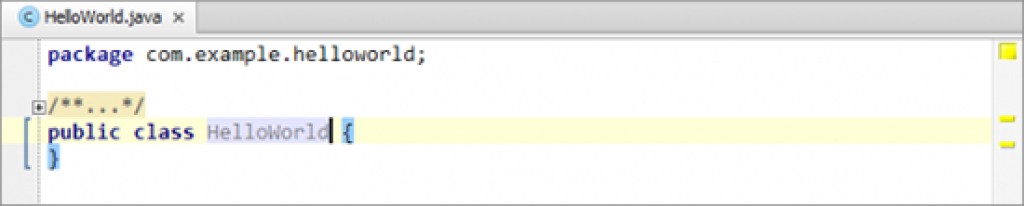
SalamWorld synpy üçin kod ýazmak
Şeýlelikde, pursat ahyrsoňy geldi. Iň soňky döwlet kody (belki bilşiňiz ýaly) şeýle bolar:package com.example.helloworld;
public class HelloWorld {
public static void main(String[] args) {
System.out.println("Hello, World!");
}
}
Usul üçin işjeň şablony ulanmakMain()
Setir:
public static void main(String[] args) {}psvm 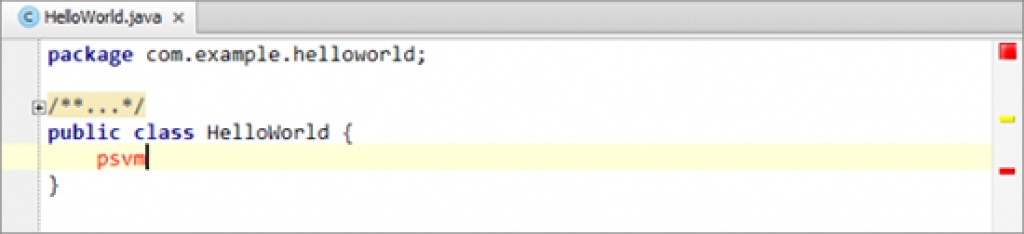 we TAB basyň. Netijede alýarys:
we TAB basyň. Netijede alýarys: 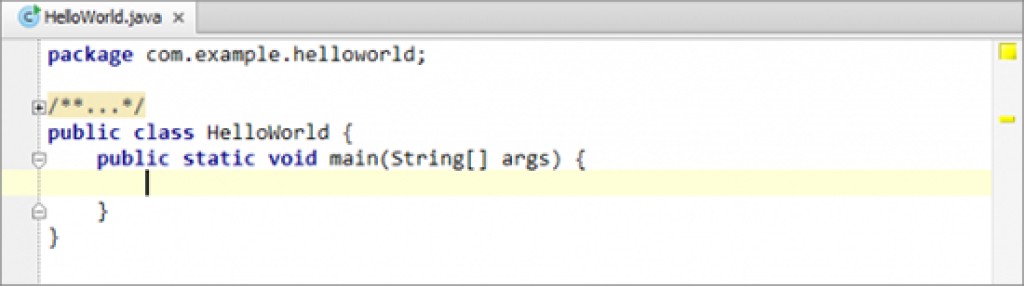 Bu ýagdaýda obýekt koduny döretmek üçin işjeň şablon ulandyk. Işjeň şablonda şablony kesgitleýän gysgaltma setiri bar (PSVM = bu mysalda köpçülikleýin statiki boşluk esasy) we bölegi koda girizmek üçin açar (bu ýagdaýda TAB). Has giňişleýin maglumatlary göni şablonlar bölüminde tapyp bilersiňiz IntelliJ IDEA Kömek bölümindäki
Bu ýagdaýda obýekt koduny döretmek üçin işjeň şablon ulandyk. Işjeň şablonda şablony kesgitleýän gysgaltma setiri bar (PSVM = bu mysalda köpçülikleýin statiki boşluk esasy) we bölegi koda girizmek üçin açar (bu ýagdaýda TAB). Has giňişleýin maglumatlary göni şablonlar bölüminde tapyp bilersiňiz IntelliJ IDEA Kömek bölümindäki
Kod gutarmagy ulanmak
Indi koduň () galan setirlerini goşmagyň wagty geldiSystem.out.println ("Hello, World!");. Muny IntelliJ IDEA-da kod gutarmak amalyny ulanyp ederis. Çap edýäris: Sy Awtomatiki kod gutarmagy bize opsiýalary hödürleýär: 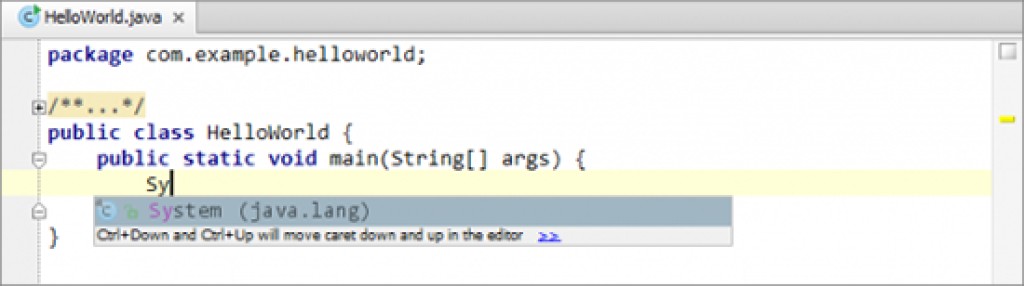 Bu ýagdaýda diňe bir wariant bar :
Bu ýagdaýda diňe bir wariant bar : System (java.lang). Saýlamak üçin ENTER basyň. Döwri we " o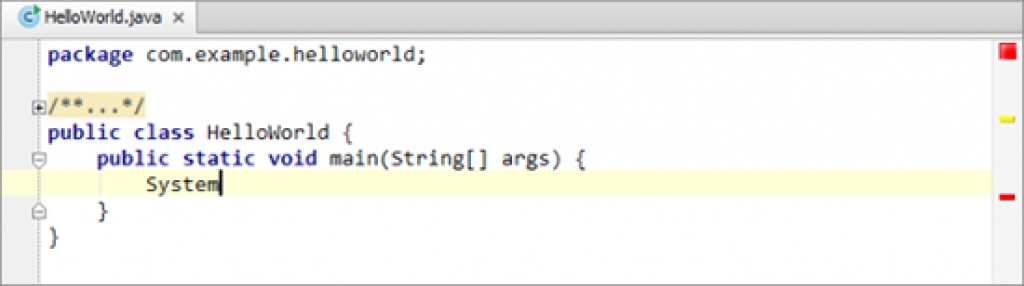 " harpyny ýazýarys : Awtomatiki kod gutarmak funksiýasy bize ýene-de opsiýalary hödürleýär: Saýlamak üçin ENTER basyň . Typazmak: Görnüşiňizde sanawlaryň sanawynyň üýtgemegine üns beriň. Gözleýän usulymyz . Biz saýlaýarys . Kod aşakdaky görnüşi alýar: Sitatlary çap etmek: Görşüňiz ýaly ikinji sitatalar awtomatiki usulda peýda bolýar we kursor tekstimiziň bolmaly ýerine geçýär. Görnüşi: Kodlaşdyrma tapgyry tamamlandy.
" harpyny ýazýarys : Awtomatiki kod gutarmak funksiýasy bize ýene-de opsiýalary hödürleýär: Saýlamak üçin ENTER basyň . Typazmak: Görnüşiňizde sanawlaryň sanawynyň üýtgemegine üns beriň. Gözleýän usulymyz . Biz saýlaýarys . Kod aşakdaky görnüşi alýar: Sitatlary çap etmek: Görşüňiz ýaly ikinji sitatalar awtomatiki usulda peýda bolýar we kursor tekstimiziň bolmaly ýerine geçýär. Görnüşi: Kodlaşdyrma tapgyry tamamlandy. .о

.printlPrintln (String х)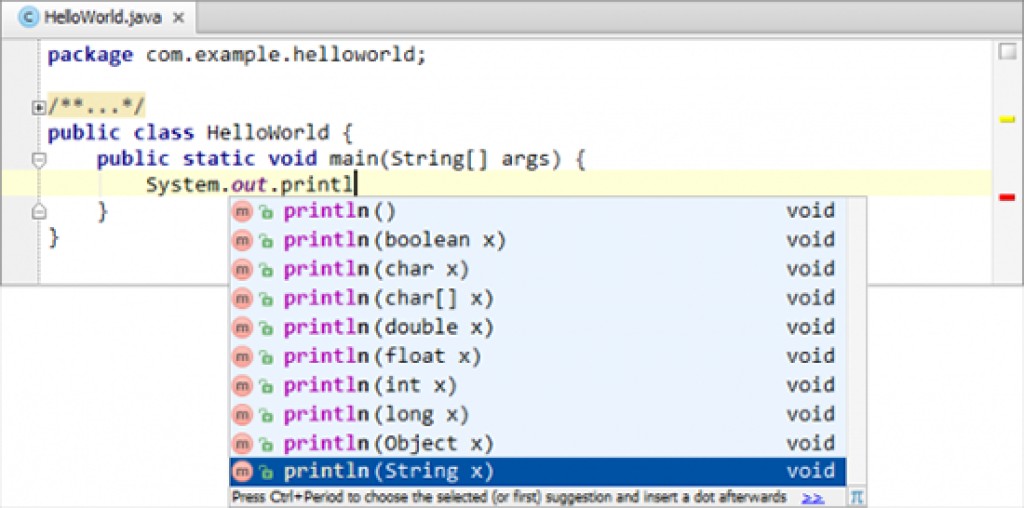
println(String x)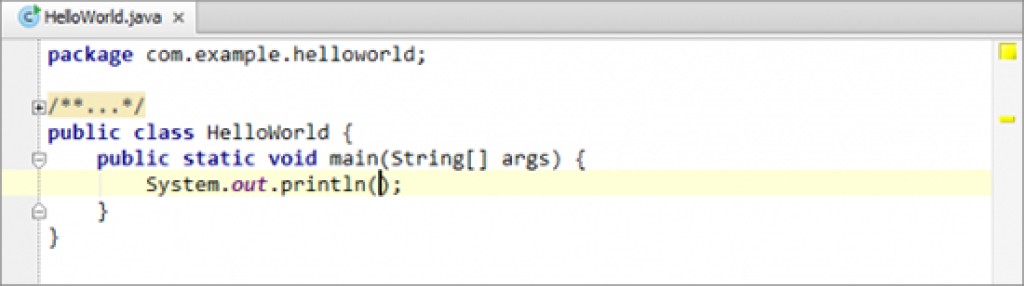
"Hello, World! 
Println () üçin işjeň şablony ulanmak
Println().Eri gelende aýtsak, işjeň şablony ulanyp jaň edip bilerdik . Degişli şablonyň gysgaldylyşy Sout. we işjeňleşdirme açary TAB. Bu şablony goşmaça maşk hökmünde ulanyp bilersiňiz. (Enougheterlik işjeň şablonlaryňyz bar öýdýän bolsaňyz, taslama dörediň). Setiri aýyryň:
System.out.println("Hello, World!");sout we TAB basyň. Setir:
System.out.println();Hello, World!
Gurluşyk taslamasy
Taslama ýa-da onuň bir bölegini gurmak üçin opsiýalar Gurmak menýusynda bar . Bu opsiýalaryň köpüsi, Taslamanyň penjiresindäki kontekst menýusynda we HelloWorld.java redaktorynda hem bar. Şeýle hem gurallar panelinde Taslamany düzmek buýrugyna gabat gelýän nyşan bar . Indi taslamany guralyň. Bu ýagdaýda gurluşyk, diňe Java çeşme faýlyny synp faýlyna düzmekdir. Şeýlelik bilen, Gurmak menýusynda ( Taslama ýasamak , 'HelloWorld' modulyny ýasamak ýa-da 'HelloWorld.java' düzmek ) opsiýalarynyň islendigi ulanylyp bilner. Taslama gurmaga synanyşalyň. . Bu amal gutarandan soň, degişli maglumatlar ýagdaý setirinde görkezilýär. Indi çykyş modulynyň bukjasyna barsaňyz (deslapky bukjadyr
penjiresindäki kontekst menýusynda we HelloWorld.java redaktorynda hem bar. Şeýle hem gurallar panelinde Taslamany düzmek buýrugyna gabat gelýän nyşan bar . Indi taslamany guralyň. Bu ýagdaýda gurluşyk, diňe Java çeşme faýlyny synp faýlyna düzmekdir. Şeýlelik bilen, Gurmak menýusynda ( Taslama ýasamak , 'HelloWorld' modulyny ýasamak ýa-da 'HelloWorld.java' düzmek ) opsiýalarynyň islendigi ulanylyp bilner. Taslama gurmaga synanyşalyň. . Bu amal gutarandan soň, degişli maglumatlar ýagdaý setirinde görkezilýär. Indi çykyş modulynyň bukjasyna barsaňyz (deslapky bukjadyr
 Programma gurluşyna has gowy düşünmek isleseňiz, IntelliJ IDEA Kömek mowzuklaryna göz aýlaň:
Gurluş prosesi ,
düzüliş görnüşleri ,
modul düzüjiniň çykyşyny sazlamak we
taslama düzüjiniň çykyşyny sazlamak.
Programma gurluşyna has gowy düşünmek isleseňiz, IntelliJ IDEA Kömek mowzuklaryna göz aýlaň:
Gurluş prosesi ,
düzüliş görnüşleri ,
modul düzüjiniň çykyşyny sazlamak we
taslama düzüjiniň çykyşyny sazlamak.
Programmany işe giriziň.
Приложение IntelliJ IDEA выполняются согласно тому, что называется конфигурацией запуска/отладки (Run/Debug). Такая конфигурация, How правило, должна быть создана до запуска applications. (Более подробную информацию см. в разделе Running, Debugging and Testing в IntelliJ IDEA Help.) В случае класса HelloWorld, нет необходимости создавать конфигурацию запуска и отладки заранее.Класс содержит метод main(). Такие классы могут быть запущены сразу, прямо из редактора. Для этой цели существует командаRun ‘<ClаssName>.main()’ в контекстном меню для класса. Таким образом, чтобы запустить класс, щелкните правой кнопкой мыши где-нибудь в области редактирования и выберите
Run 'HellоWorld.main ()'.
 В результате выполнения команды Run появляется окно в нижней части экрана. Оно окна отвечает за отображение всех выходных данных, указанных в конфигурации команды. (Более подробную информацию см. в разделе
Run Tool Window, в справке IntelliJ IDEA.)
В результате выполнения команды Run появляется окно в нижней части экрана. Оно окна отвечает за отображение всех выходных данных, указанных в конфигурации команды. (Более подробную информацию см. в разделе
Run Tool Window, в справке IntelliJ IDEA.)
 Первая строка в окне содержит командную строку IntelliJ IDEA, используемую для запуска класса, включая все опции и аргументы. Последняя строка показывает, что процесс завершился нормально, бесконечных циклов не произошло. И, наконец, вы видите вывод программы Hello, World! между этими двумя строками. На этом этапе наше упражнение закончено. Однако, есть заключительные замечания, которые стоит сделать, связанные с запуском приложений IntelliJ IDEA:
Первая строка в окне содержит командную строку IntelliJ IDEA, используемую для запуска класса, включая все опции и аргументы. Последняя строка показывает, что процесс завершился нормально, бесконечных циклов не произошло. И, наконец, вы видите вывод программы Hello, World! между этими двумя строками. На этом этапе наше упражнение закончено. Однако, есть заключительные замечания, которые стоит сделать, связанные с запуском приложений IntelliJ IDEA:
- Варианты для запуска приложений можно найти в главном меню.
 Большинство имен команд в этом меню говорят сами за себя. Опция редактирования конфигурации запуска открывает диалоговое окно для создания и редактирования конфигураций запуска. Также отметим, что сочетания клавиш (см. справа в меню) доступны для большинства команд.
Большинство имен команд в этом меню говорят сами за себя. Опция редактирования конфигурации запуска открывает диалоговое окно для создания и редактирования конфигураций запуска. Также отметим, что сочетания клавиш (см. справа в меню) доступны для большинства команд.
- На главной панели инструментов есть область, содержащая кнопки, связанные с запуском приложений. К ним относятся кнопки выбора конфигурации запуска и отладки (Run/Debug) и значки для запуска приложений в различных режимах.
 Выбор конфигурации позволяет выбрать Run/Debug конфигурации, которые вы хотите использовать. Он также позволяет получить доступ к настройке Run/Debug конфигурации (Edit Configurations) и выполнения других задач, связанных с работой функций Run/Debug. (В результате запуска класса HelloWorld, Run/Debug конфигурация HelloWorld была сохранена How временная. Теперь вы можете сохранить эту конфигурацию запуска (Save Configuration "HelloWorld"), чтобы превратить ее в постоянную.)
Выбор конфигурации позволяет выбрать Run/Debug конфигурации, которые вы хотите использовать. Он также позволяет получить доступ к настройке Run/Debug конфигурации (Edit Configurations) и выполнения других задач, связанных с работой функций Run/Debug. (В результате запуска класса HelloWorld, Run/Debug конфигурация HelloWorld была сохранена How временная. Теперь вы можете сохранить эту конфигурацию запуска (Save Configuration "HelloWorld"), чтобы превратить ее в постоянную.)

- Programmalary işe girizmek we Run / Debug konfigurasiýalary bilen işlemek üçin zerurlyklar, zerur bolsa, Taslamanyň penjiresinde kontekst menýu buýruklary hökmünde hem bar .

GO TO FULL VERSION